
Windowsのパソコンの右下には時計が表示されていますね。
パソコン画面で日時が確認できるので、意外と便利です。
この、Windowsタスクバーの時計表示に「曜日」を表示させることができます。
曜日の確認もできてしまうと、更に便利です。
詳しい動画解説
↓↓↓
タスクバーの時計に曜日を表示する
※
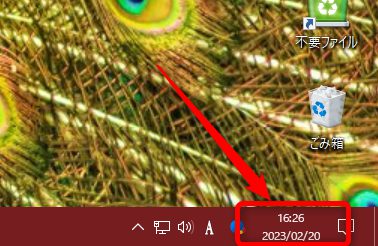
個々に曜日の表示を付け加えます。
1、
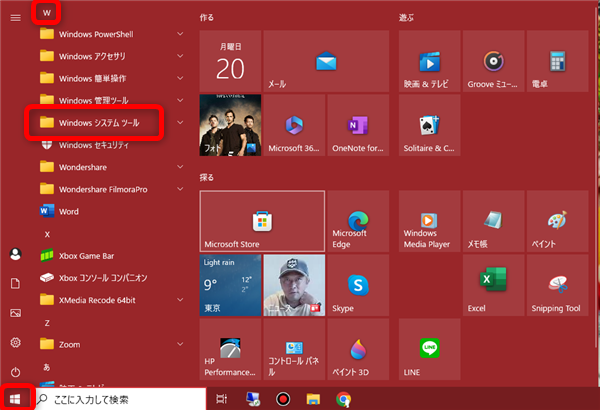
Windowsスタートボタンから「W」の項目の中の「Windowsシステムツール」をクリック
2、
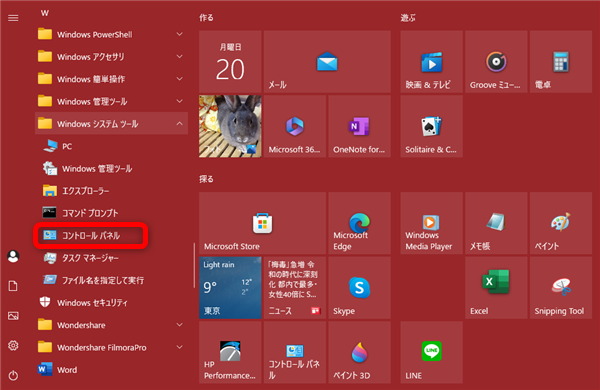
コントロールパネルをクリック
※ショートカットなどがある方はそちらから「コントロールパネル」を開いてください。
3、
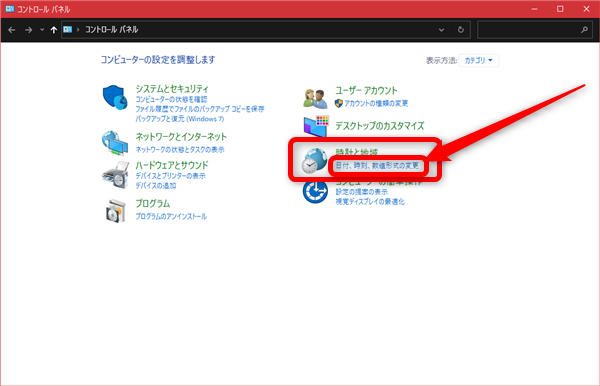
「時刻と地域」欄の「日付、時刻、数値形式の変更」をクリック
4、
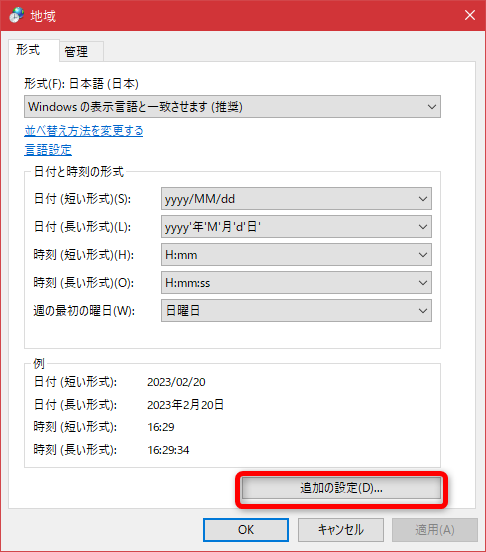
このような画面が開くので「追加の設定」をクリック
5、
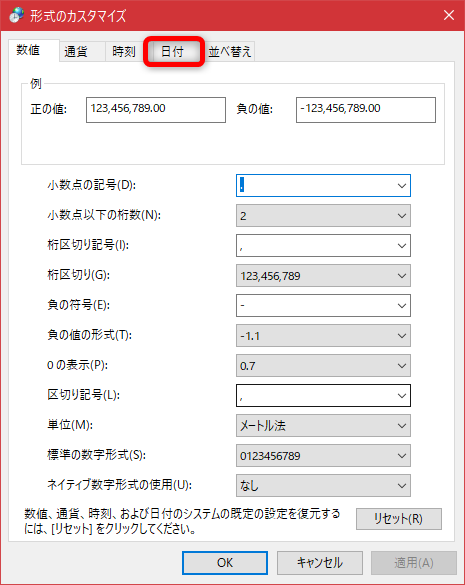
日付タブをクリック
6、
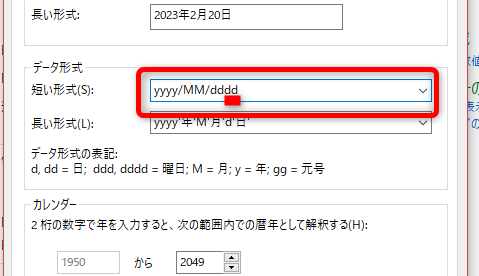
データ形式欄の「短い形式」に「yyyy/MM/dd」とあるので、
後ろに「d」を2つ追加して「yyyy/MM/dddd」に書き直します。
7、
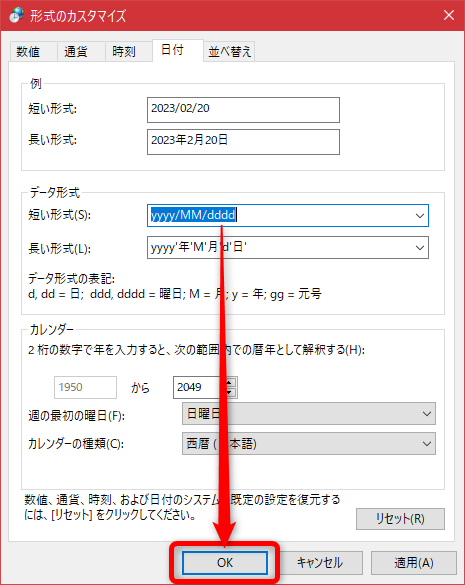
画面下の「OK」をクリックして完了です。
8、
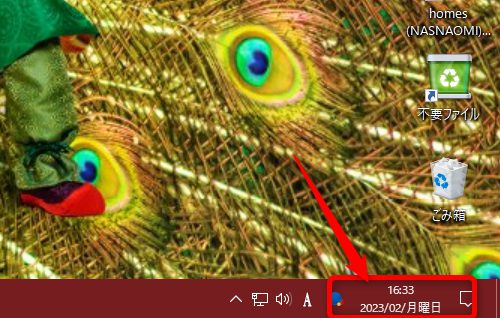
月の後ろに曜日が表示されるようになりました。
9、
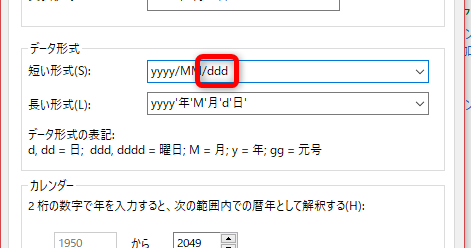
なお、「d」を1つだけ付け足して「yyyy/MM/ddd」に書き直すと
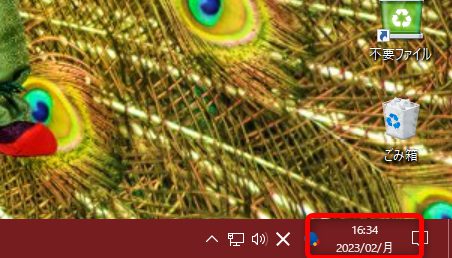
「曜日」の表示がなくなり「月」「火」などの曜日だけが表示されるようになります。










Pingback: [修正版]Windows10タスクバーの時計に曜日を表示する方法 | 動画ファン